建立問卷
套用到
當您 規劃 並建立Microsoft SharePoint 問卷時,您會建立一種特殊的清單,讓擁有者能夠建立問題、讓多人回應,以及查看結果摘要。 若要瞭解如何回復及編輯問卷答案,請參閱 回復問卷。
附註: 若要在 SharePoint 網站上建立問卷,您必須具備在網站上建立清單的許可權。 另一個替代方案是在 Excel Web App 中建立問卷,在 Excel 電子表格中編譯結果,而非 SharePoint 清單。
建立問卷
附註: 「問卷」是標準 SharePoint 應用程式,應該可跨版本使用。 如果這不是應用程式下的選擇,請洽詢您的系統管理員。
在 SharePoint中建立問卷
-
使用您的公司或學校帳戶登入 SharePoint。
-
移至您要建立問卷的網站。
-
選 取 [設定
-
在 [ 您的應用程式] 頁面的搜尋方塊中,輸入 問卷。
選取 [問卷] 圖示。
附註:
-
如果您的公司允許,您可能可以選擇內部或第三方問卷應用程式。 請洽詢您的 SharePoint 系統管理員,以取得使用建議。
-
在 [ 新增問卷 ] 方塊中,選取 [ 進階選項]。
您也可以直接輸入名稱,選取 [建立],然後變更設定,稍後再新增問題。
附註: 如果您使用的是 SharePoint,但畫面看起來不同,您可能正在使用傳統體驗。 請改為遵循 [ SharePoint 2016] 索引卷標下的步驟。
-
輸入問卷的名稱。
-
在 [ 描述] 欄位中,輸入問卷的描述。 描述為選填項目。
-
在 [ 問卷選項] 區段中,指定您是否要讓人員的名稱以其響應顯示,以及人員是否可以多次回應問卷。
-
選取 [下一步]。
-
在 [ 新問題] 頁面上,開始建立您的第一個問題。
-
輸入您的問題文字。
-
在 [問題] 和 [ 類型 ] 區段中,針對第一個問題選取您要的答案類型。
附註: 目前無法自動為顯示的問題編號。 如果您想要您的問題編號,請將該號碼放入 問題名稱。 問題會在您建立問題時循序新增,不過您可以從設定頁面變更問題的順序。
-
-
在 [ 其他問題設定 ] 區段中,您可以指定是否需要問題的答案,或人員可以多次回應問卷。 根據問題類型而定,您也可以輸入答案來選擇並設定預設值。
-
如果您想要新增分支邏輯,讓問卷根據最後答案提出不同的問題,您必須先完成建立問卷。 接著,您可以移至 [ 問卷設定] 頁面並新增分支邏輯。 如需詳細資訊,請參閱 在問卷中新增分支邏輯。
-
在 [ 欄驗證] 區段中,如果您想要檢查答案是否有效,請在 [公式] 方塊中輸入您要用於 驗證的公式 。 在 [ 使用者訊息] 方 塊中,描述用戶必須執行哪些動作以確保答案有效。 例如,如果您要求員工輸入她在部門中的工作時間,您可以指定不得超過她為公司工作的總時間。 如需公式的詳細資訊,請參閱 SharePoint 清單 中常見公式的範例。
-
執行下列其中一個動作:
-
若要建立其他問題,請選取 [下一個問題],然後輸入下一個問題的資訊。 繼續此程式,直到您新增所有想要的問題為止。
-
如果您已完成新增問題,請選取 [ 完成]。
-
-
若要查看您的問卷,請在 [快速啟動] 列的 [ 最近 ] 底下,選取問卷的名稱。
在 SharePoint 2016 或 SharePoint 2013 中建立問卷
-
在 SharePoint中,流覽至您要新增問卷的網站。
-
在 SharePoint中,選取 [ 設定
-
在 [ 您的應用程式] 頁面的搜尋方塊中,輸入 問卷。
選取 [問卷] 圖示。
附註:
-
如果您的公司允許,您可能可以選擇內部或第三方問卷應用程式。 如需使用的建議,請連絡您的 SharePoint 系統管理員。
-
看不到您在尋找的應用程式嗎? 您可能需要選取 [傳統體驗] 連結,以切換到傳統 SharePoint 體驗。
-
-
在 [ 新增問卷 ] 方塊中,選取 [ 進階選項]。
您也可以直接輸入名稱,選取 [建立],然後變更設定,稍後再新增問題。
-
輸入問卷的名稱。
-
在 [ 描述] 欄位中,輸入問卷的描述。 描述為選填項目。
-
在 [ 問卷選項] 區段中,指定您是否要讓人員的名稱以其響應顯示,以及人員是否可以多次回應問卷。
-
選取 [下一步]。
-
在 [新問題] 頁面上,輸入您的問題文字,然後在 [ 問題] 和 [類型 ] 區段中,為第一個問題選取所要的答案類型。
附註: 目前無法為顯示的問題編號,因為您無法在 [問卷] 中新增其他欄。 如果您想要您的問題編號,請將該號碼放入 問題名稱。 問題會在您建立問題時循序新增,不過您可以從設定頁面變更問題的順序。
-
在 [ 其他問題設定 ] 區段中,為您的問題指定其他設定,例如是否需要問題的答案。 根據問題類型,您也可以輸入要選擇的答案和選用的預設值。
-
如果您想要新增分支邏輯,也就是問卷會根據最後一個答案提出不同的問題,您必須先完成建立問卷。 接著,您可以移至 [ 問卷設定] 頁面並新增分支邏輯。 如需詳細資訊,請參閱 在問卷中新增分支邏輯。
-
在 [ 欄驗證] 區段中,如果您想要檢查答案是否有效,請在 [公式] 方塊中輸入您要用於 驗證的公式 。 在 [ 使用者訊息] 方 塊中,描述用戶必須執行哪些動作以確保答案有效。 例如,如果您要求員工輸入她在部門中的工作時間,您可以指定不得超過她為公司工作的總時間。 如需公式的詳細資訊,請參閱 SharePoint 清單 中常見公式的範例。
-
執行下列其中一個動作:
-
若要建立其他問題,請按兩下 [ 下一個問題],然後輸入下一個問題的資訊。 繼續此程式,直到您新增所有想要的問題為止。
-
如果您已完成新增問題,請選取 [ 完成]。
-
-
若要查看您的問卷,請在 [快速啟動] 列的 [ 最近 ] 底下,選取問卷的名稱。
問題會在您建立時依序列出,但有時候您需要變更順序。 例如,您使用分支邏輯,且想要在分支之前詢問與主旨相關的所有問題。 若要變更順序,請遵循下列步驟。
-
流覽至您要變更問題順序的問卷。
-
在問卷的標題中,選取 [ 設定],然後選取 [ 問卷設定]。
-
在 [ 設定] 對話框中,向下卷動到頁面底部,然後選取 [變更問題的順序]。
-
在 [ 變更欄順序 ] 對話框中,變更 [ 位置] 底下的數位,將問題依您想要的順序排列。
-
選取 [確定],然後在 [快速啟動] 列或階層中選取問卷名稱。
如果您想要重複使用問卷,但移除較舊的回應,請使用 網站管理員 清除數據而不遺失問題。
如需詳細資訊,請參閱 刪除現有問卷中的所有數據。
SharePoint 問卷是您網站的一部分,因此任何能夠查看清單和文檔庫的人都能查看問卷。 您的用戶必須具備參與許可權,才能回應問卷。 如需許可權的詳細資訊,請參閱 編輯清單或文檔庫的許可權。
您可以將問卷插入應用程式 元件,將問卷插入首頁。 如需詳細資訊,請參閱 新增應用程式元件至頁面。
若要透過電子郵件或 IM 傳送問卷連結,請從瀏覽器的網址列選取並複製 URL,然後貼到郵件中。
其他問卷相關主題
以下是一些可協助您在問卷中規劃、管理、檢視許可權等其他主題:
留言給我們
本文是否有幫助? 如果有幫助,請在本頁面最下方提供您寶貴的意見。 如果沒有,請讓我們知道哪些專案令人混淆或遺漏。 如果您是經由搜尋來到此頁面,但這不是您想要找的資訊,請告知我們您原本搜尋的是什麼項目。 我們會根據您的意見反應,仔細檢查我們的步驟並更新本文。


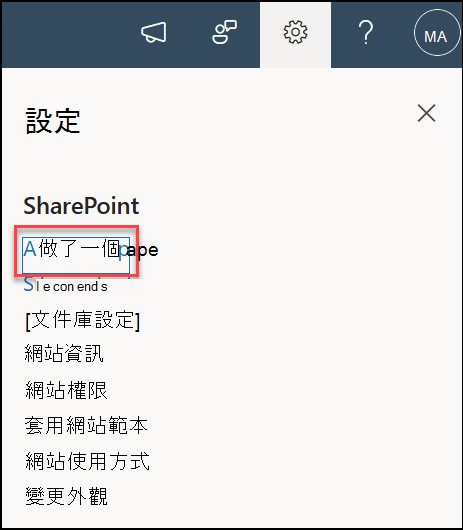
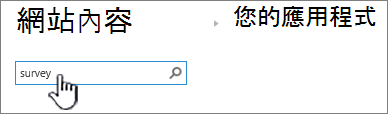
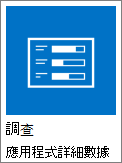
![[新增問卷進階] 選項的螢幕快照](/images/zh-tw/175ee832-85ff-41d9-96af-15578ac645b3)
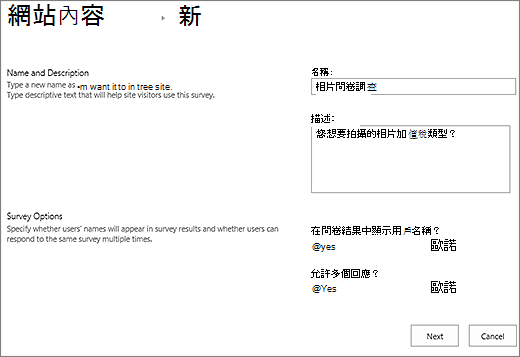
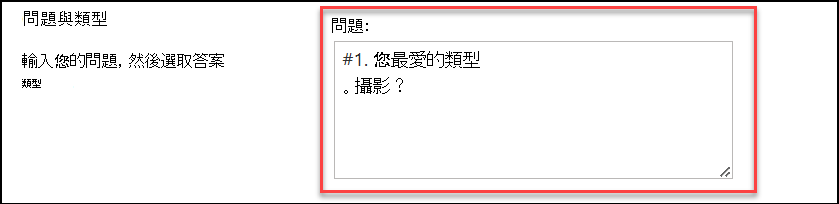
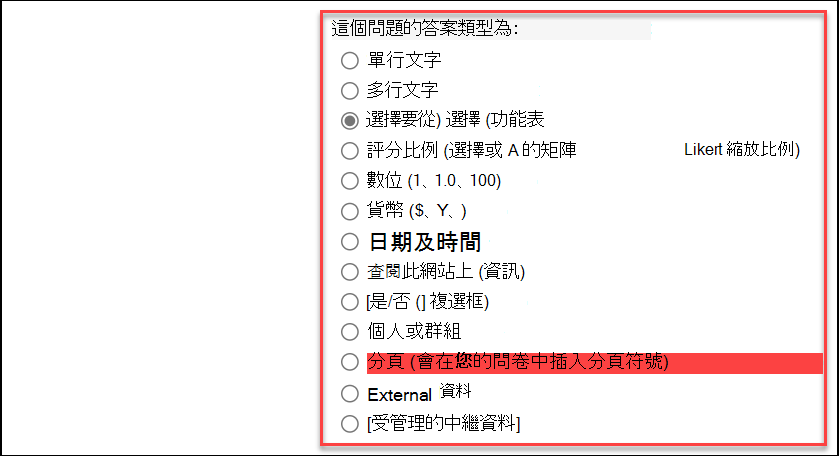
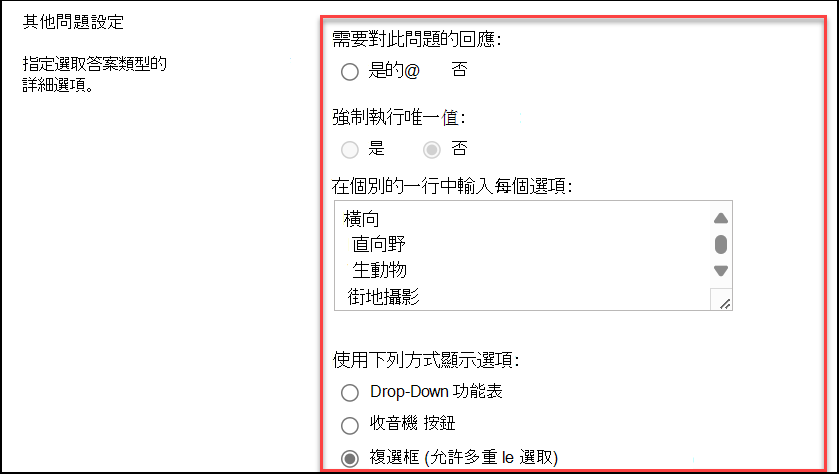


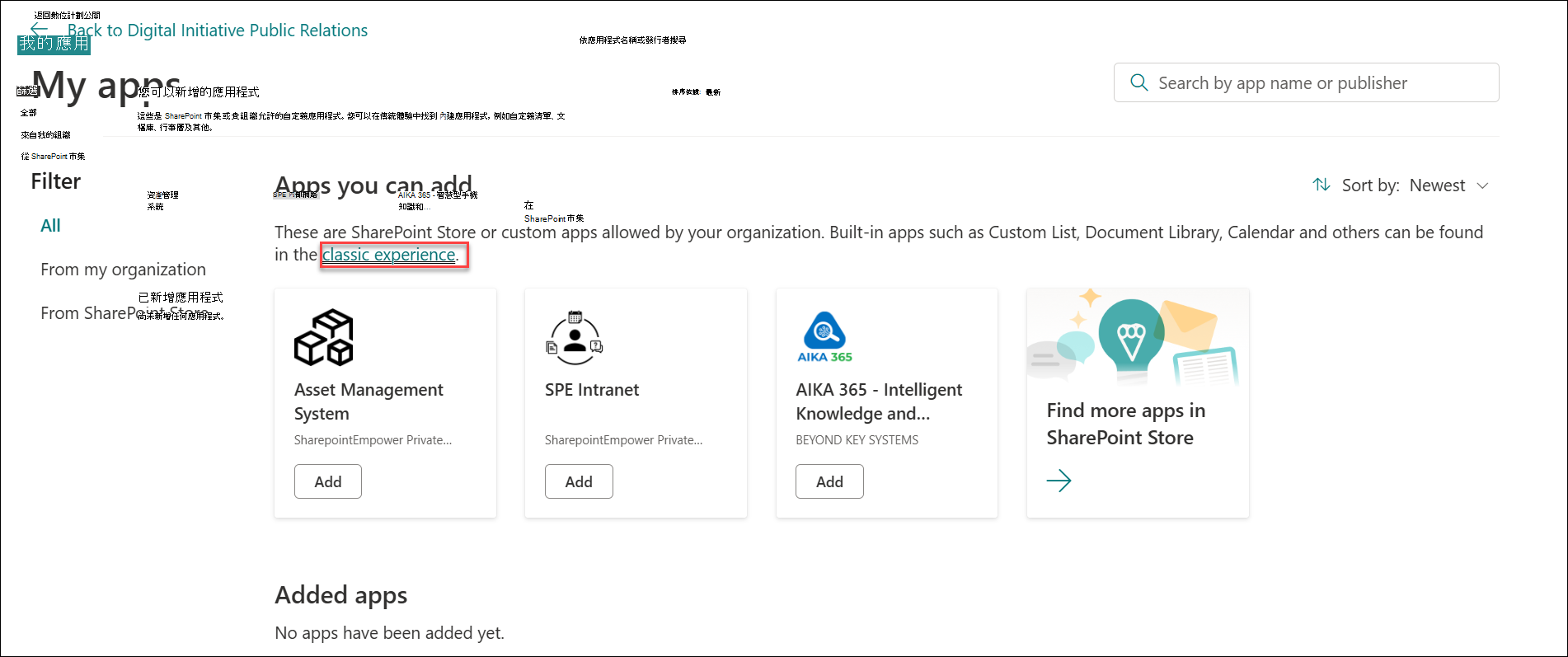
![[新增問題] 頁面](/images/zh-tw/50955f5c-98b2-4d43-b936-70c8b0f4b46e)
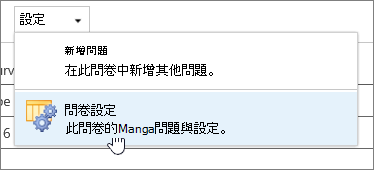
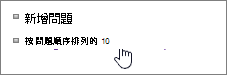
![[變更問題順序] 對話框,其中一個問題的下拉式清單已醒目提示](/images/zh-tw/34d07736-51e9-4e7d-8d11-b0fab9500c21)
![[問題順序] 對話框中的階層,醒目提示下一個階層。](/images/zh-tw/ab496617-13f2-4aa4-aee3-f3f3120a1921)









